PayPal Abonnement können eine durchaus nützliche und bequeme Sache sein, solange man diese nicht vergisst zu kündigen, wenn man die betreffende Dienstleistung gar nicht mehr nutzt. Dann bezahlt man die Bequemlichkeit mit einem um 1 Monat oder 1 Jahr verlängerten Abo und drückt das Geld einmal umsonst im Einzugsverfahren an den Dienstleister ab.
Leider hat PayPal die Möglichkeit ein solches Abo zu kündigen leider relativ gut versteckt, zumindest ist es nicht mit 1-2 Klicks intuitiv auffindbar. Aus diesem Grund hier eine kurze Schritt-für-Schritt-Anleitung, damit man schnell zum Ziel kommt.
Schritt 1: Kontoeinstellungen
Als Erstes loggen Sie sich in Ihrem PayPal-Account ein und dann gehen Sie rechts oben auf das Benutzerkonto und wählen dort die „Kontoeinstellungen“ aus.
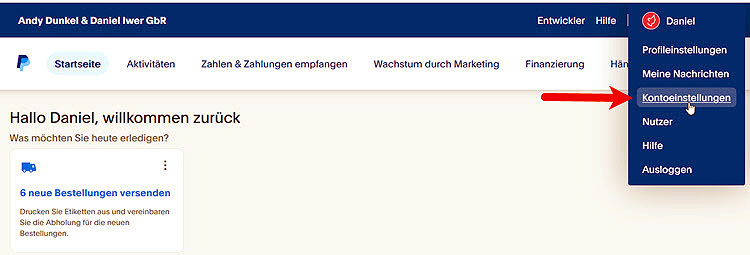
(PS: Wer fängt schon dort an zu suchen? Ich hätte intuitiv unter dem Link „Zahlen & Zahlungen empfangen“ gesucht.)
Zweiter Schritt: Zahlungseinstellungen
Jetzt kommt man der Sache schon näher. In der linken Auswahl unterhalb der Headline „Kontoeinstellungen“ klickt man nun die „Zahlungseinstellungen“ an.
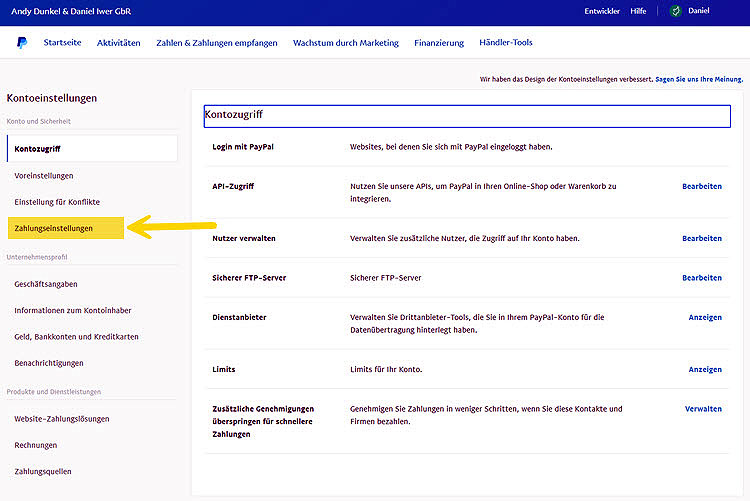
Schritt Nr.3: Zahlungen im Einzugsverfahren
Nun erscheint im Hauptfenster unter anderem alle Dienstleister, denen man Geld im Einzugsverfahren spendet. Ganz unten bzw. darunter taucht nun ein Link auf mit dem Titel „Zahlungen im Einzugsverfahren verwalten“. Diesen einmal anklicken!
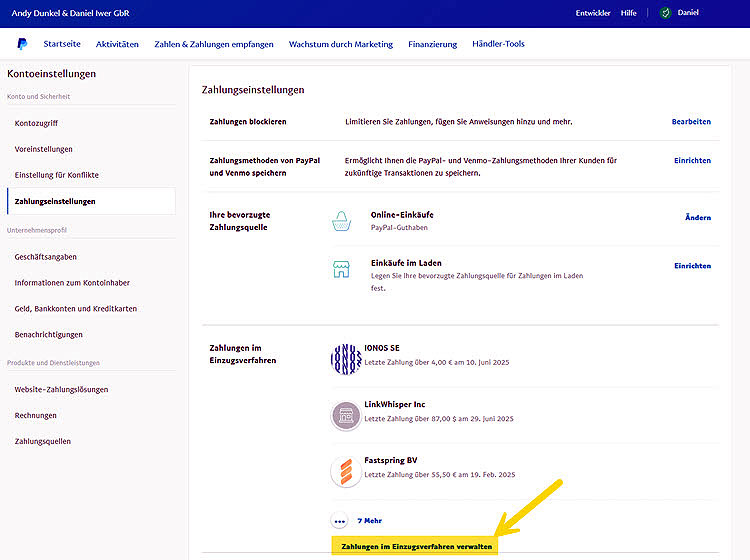
Schritt 4: Dienstleister auswählen
Jetzt werden alle automatischen Zahlungen bzw. Dienstleister denen man automatisch Geld sendet im linken Frame aufgelistet. Dort dann einmal den Dienstleister anklicken, den man kündigen möchte.
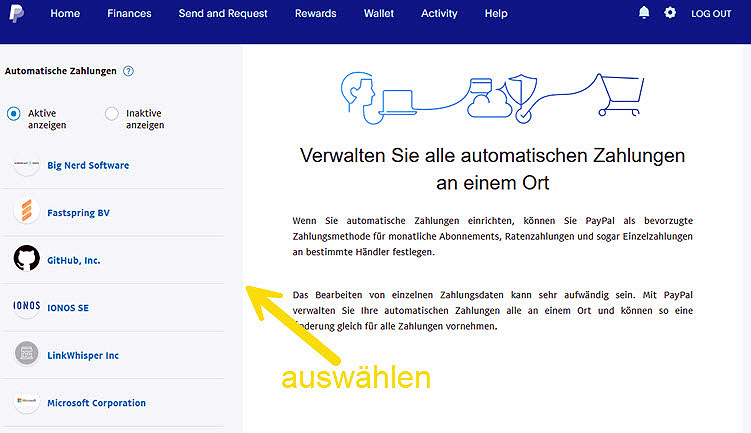
Schritt 5: Fast geschafft
Jetzt erscheint eine Detailansicht zu dem Abo, das man kündigen möchte und siehe da: Es gibt auch einen Kündigungs-Link. Also einmal darauf klicken!
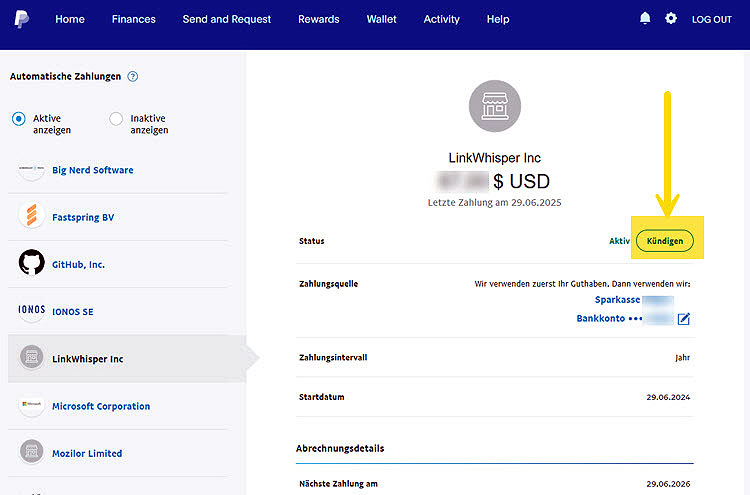
Schritt 6: Jetzt wird endgültig „storniert“
Gerade noch „Kündigen“ angeklickt, erscheint sodann noch mal ein Warnhinweis, dass es sich nur um das Einzugsverfahren handelt und dass man das eigentliche Abo mit dem Dienstleister separat kündigen muss. Könnte auch Sinn machen, nicht, dass es Mahnungen vom Dienstleister hagelt, weil die Zahlung ausbleibt.
Aus „Kündigen“ wird jetzt „Stornieren“. Als letzten Schritt nochmal auf den Button „Zahlungen im Einzugsverfahren stornieren“ klicken und dann ist es geschafft.
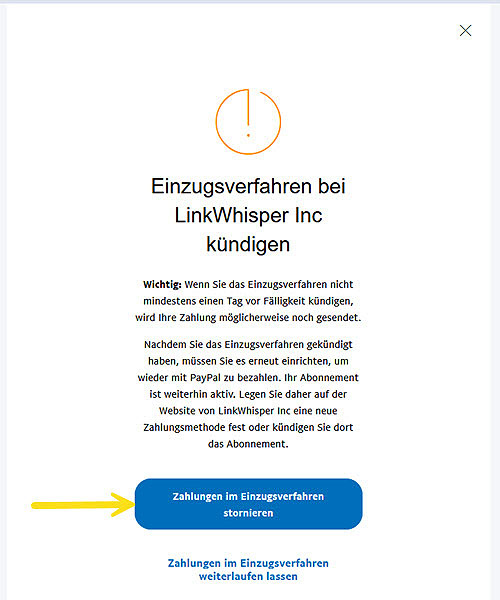
Zum Schluss
Allein an den vielen Begrifflichkeiten, die PayPal innerhalb seines Systems verwendet, sieht man, dass PayPal hier nicht eindeutig sein will und es den Leuten schwer macht,
- eine automatische Zahlung,
- ein Einzugsverfahren
- ein Abo
- ein Abonnement
zu kündigen. Und mal heißt es „kündigen“ und mal heißt es „stornieren“. Da schlägt sich PayPal auf die Seite der Dienstleister, was auch verständlich ist, wenn an bedenkt, mit welchen horrenden Gebühren PayPal an jeder Zahlung mitverdient. Diese kurze Anleitung sollte jedenfalls helfen, zügig zum Ziel zu kommen und nicht so viel Zeit mit Suchen auch PayPal zu verbringen.

